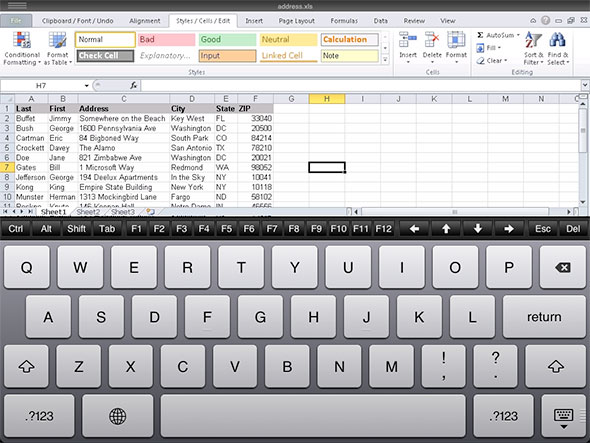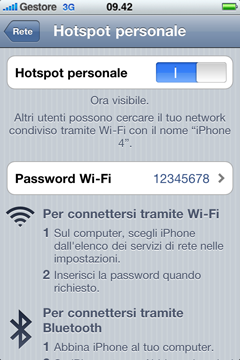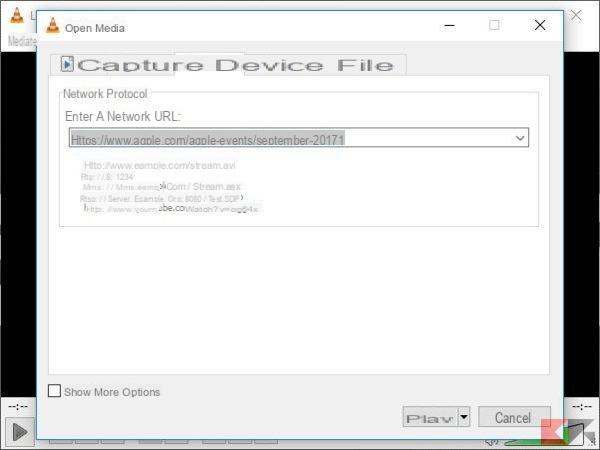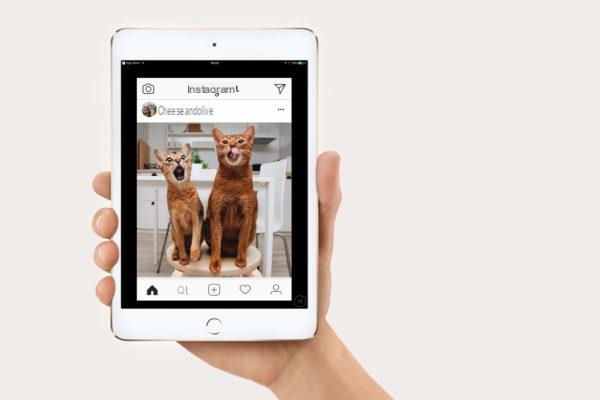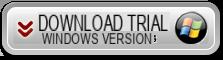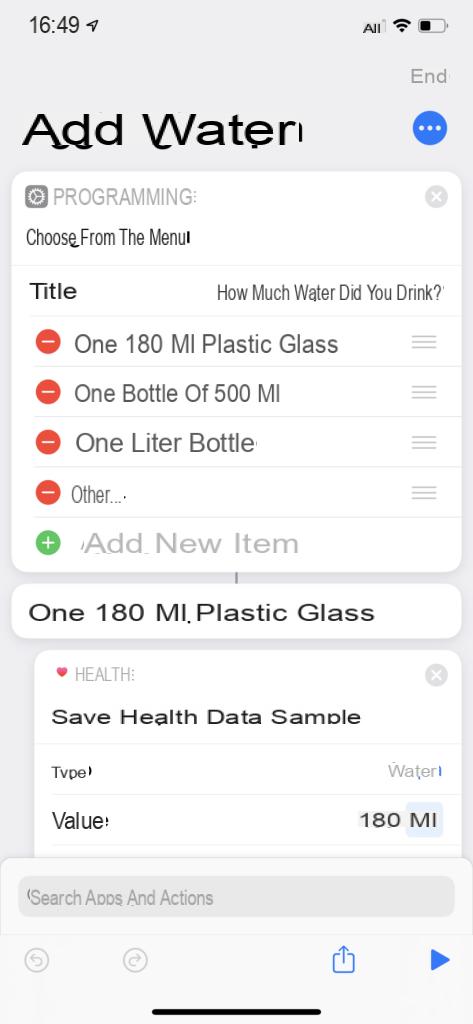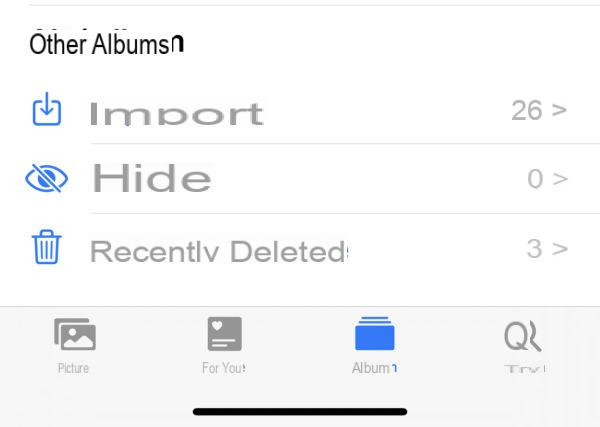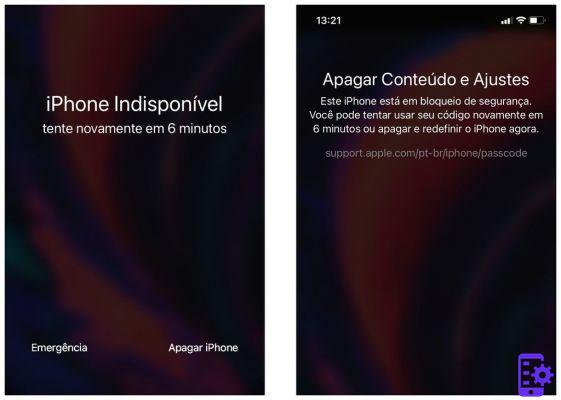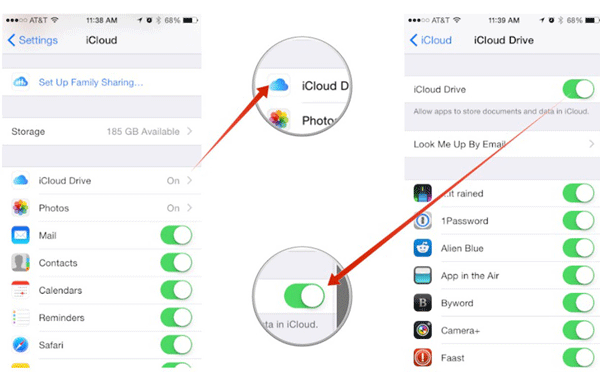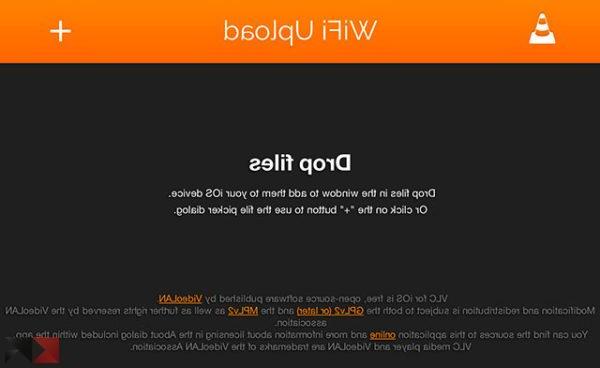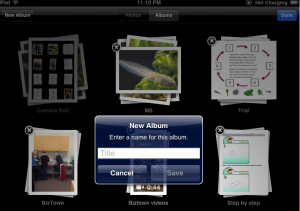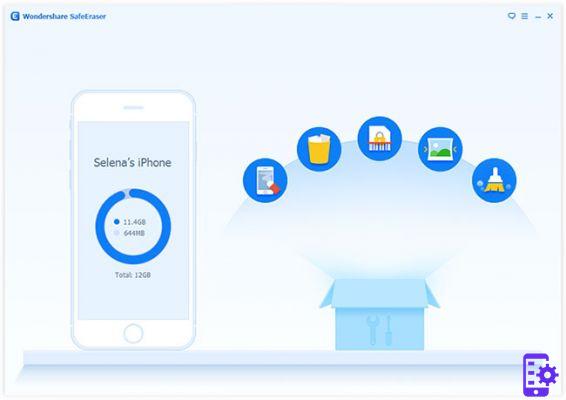A continuidade é composta por quatro serviços principais que agora veremos individualmente e que permitirão que você sincronizar iPhone com Mac. Graças a este serviço da Apple, você pode fazer ou receber chamadas diretamente de seu Mac talvez quando você trabalha ou, se você começou a escrever um e-mail no iPhone, você o encontrará em rascunho no Mac, mas também no iPad. Em suma, com o Continuity você terá a "continuidade" e a possibilidade de retomar seu trabalho em qualquer dispositivo Apple, exatamente do ponto onde o deixou.
conteúdo
- Não Interferir
- Notas compartilhadas entre iPhone e Mac
- Chamadas do iPhone no Mac
- Hotspot Instantâneo
- Compatibilidade
Não Interferir
O handoff só funciona quando os dois dispositivos afetados estão próximos e têm:
- o mesmo Apple ID configurado;
- Bluetooth e Wi-Fi habilitados;
- Transferência ativa.
Para ativar o Handoff em Mac você tem que subir Preferências do sistema> Geral e então selecione Permitir transferência entre este Mac e seus dispositivos iCloud.
Su iPhone ao invés você tem que subir Configurações > Geral > Não Interferir e então ative-o.
Como usar o Handoff
Com esse recurso, você pode começar a trabalhar em um dispositivo Apple e alternar para outro sem perder seu trabalho.
- Você deve abrir o aplicativo de seu interesse em um dos dispositivos e começar a usá-lo normalmente;
- Se você seguir em frente para trabalhar Mac em seguida, clique no aplicativo correspondente no Dock.
Se você está fazendo o oposto, então está trabalhando em Mac e você quer passar iPhone, Voce tem que:
- Desbloquear iPhone;
- Abra multitarefa e clique no banner que aparecerá abaixo.
Notas compartilhadas entre iPhone e Mac
A área de transferência compartilhada funciona quando os dois dispositivos estão próximos e têm:
- o mesmo Apple ID configurado;
- Bluetooth e Wi-Fi habilitados;
- Transferência ativa.
Para ativar o Handoff em Mac você tem que subir Preferências do sistema> Geral e então selecione Permitir transferência entre este Mac e seus dispositivos iCloud.
Su iPhone ao invés você tem que subir Configurações > Geral > Não Interferir e então ative-o.
Como usar a área de transferência compartilhada
Com esta função, você pode copiar o conteúdo de um dispositivo Apple e colá-lo em outro.
- Em um dos dispositivos, você deve copiar um texto ou uma imagem;
- O conteúdo também é adicionado à área de transferência do outro dispositivo;
- No segundo dispositivo, cole como faria normalmente e você terminará com o texto ou imagem copiado para o primeiro dispositivo.
Chamadas do iPhone no Mac
Ligações Mac eles funcionam quando os dois dispositivos estão próximos e têm:
- o mesmo Apple ID configurado;
- o mesmo ID Apple para FaceTime;
- O Wi-Fi está ativado e eles estão conectados à mesma rede.
Para ativar este recurso no iPhone, você deve ir para Configurações > telefone > Chamadas em outros dispositivos, então ative Permitir chamadas.
Em vez disso, no Mac, você deve abrir o aplicativo FaceTime vá em frente Preferenze > Configurações e selecione Chamadas de iPhone.
Como usar chamadas do iPhone no Mac
Com esta função, você pode fazer e receber chamadas no Mac quando iPhone está na mesma rede Wi-Fi.
Para fazer uma ligação no Mac basta passar o cursor sobre um número de telefone em Contatos, clicar em e escolher Ligar para [número de telefone] no iPhone.
Se você não quiser mais receber chamadas no seu Mac apenas desative Chamadas do iPhone no Mac.
Hotspot Instantâneo
O ponto de acesso instantâneo funciona quando os dois dispositivos estão próximos e têm:
- um plano de tarifas que inclui Hotspot Pessoal (no iPhone);
- o mesmo Apple ID configurado;
- Bluetooth e Wi-Fi habilitados.
Como usar o ponto de acesso instantâneo
Com esta função, você pode fornecer acesso à Internet para o seu Mac via Personal Hotspot sem inserir a senha.
Para se conectar ao Hotspot pessoal no Mac Apenas clique no botão  na barra de menu e escolha o nome do iPhone de seu interesse com este símbolo
na barra de menu e escolha o nome do iPhone de seu interesse com este símbolo  .
.
Se for solicitada uma senha ao se conectar, revise os três pontos anteriores.
Compatibilidade
- Não Interferir: iOS 8 ou posterior e OS X Yosemite ou posterior.
- Notas compartilhadas entre iPhone e Mac: iOS 10 ou posterior e macOS Sierra ou posterior.
- Chamadas do iPhone no Mac: iOS 8.1 ou posterior e OS X Yosemite ou posterior.
- Hotspot Instantâneo: iOS 8.1 ou posterior e OS X Yosemite ou posterior.